如何打开任务管理器
我们在平常使用电脑的过程中,经常会同时开多个软件,导致电脑内存不够,变得卡顿,这时我们便可以通过两步法——关闭不需要运行的程序+清理缓存垃圾来使电脑重新运行的飞起。
但是有时候电脑卡顿到关闭不了进程怎么办?程序一直强行关闭也不行怎么办?这时候需要我们的任务管理器出手了。那么问题来了,如何打开任务管理器呢?下面我就给大家介绍最常见、最快捷的六种打开任务管理器的方法,以后关闭程序再也不用等待或者重启了。
方法一:右键点击任务栏空白处,然后点击“任务管理器”即可。
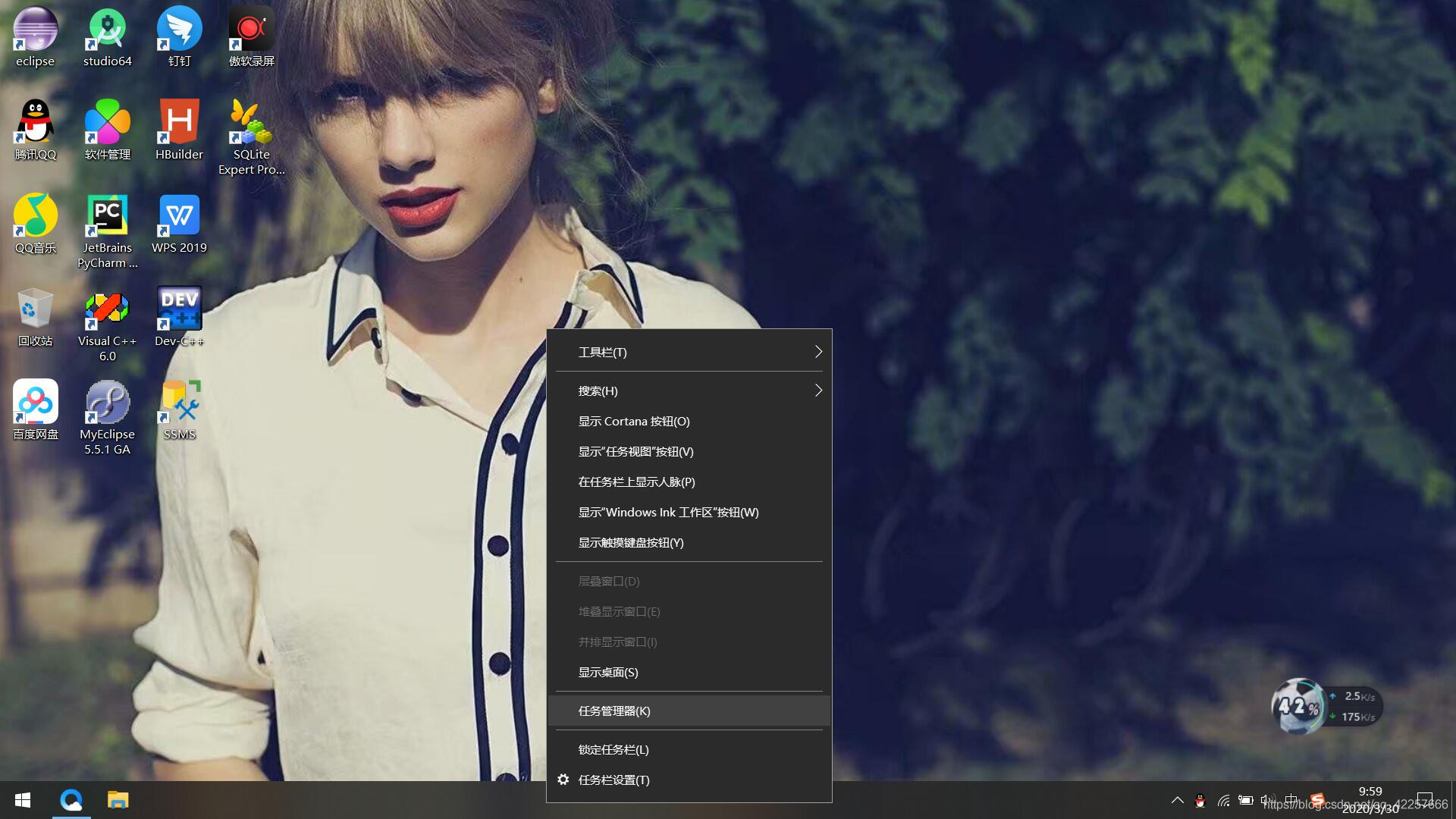
方法二:命令提示符界面打开。
(1)同时按下“Win+R”键,然后在弹出的对话框中输入“cmd”并按回车键。
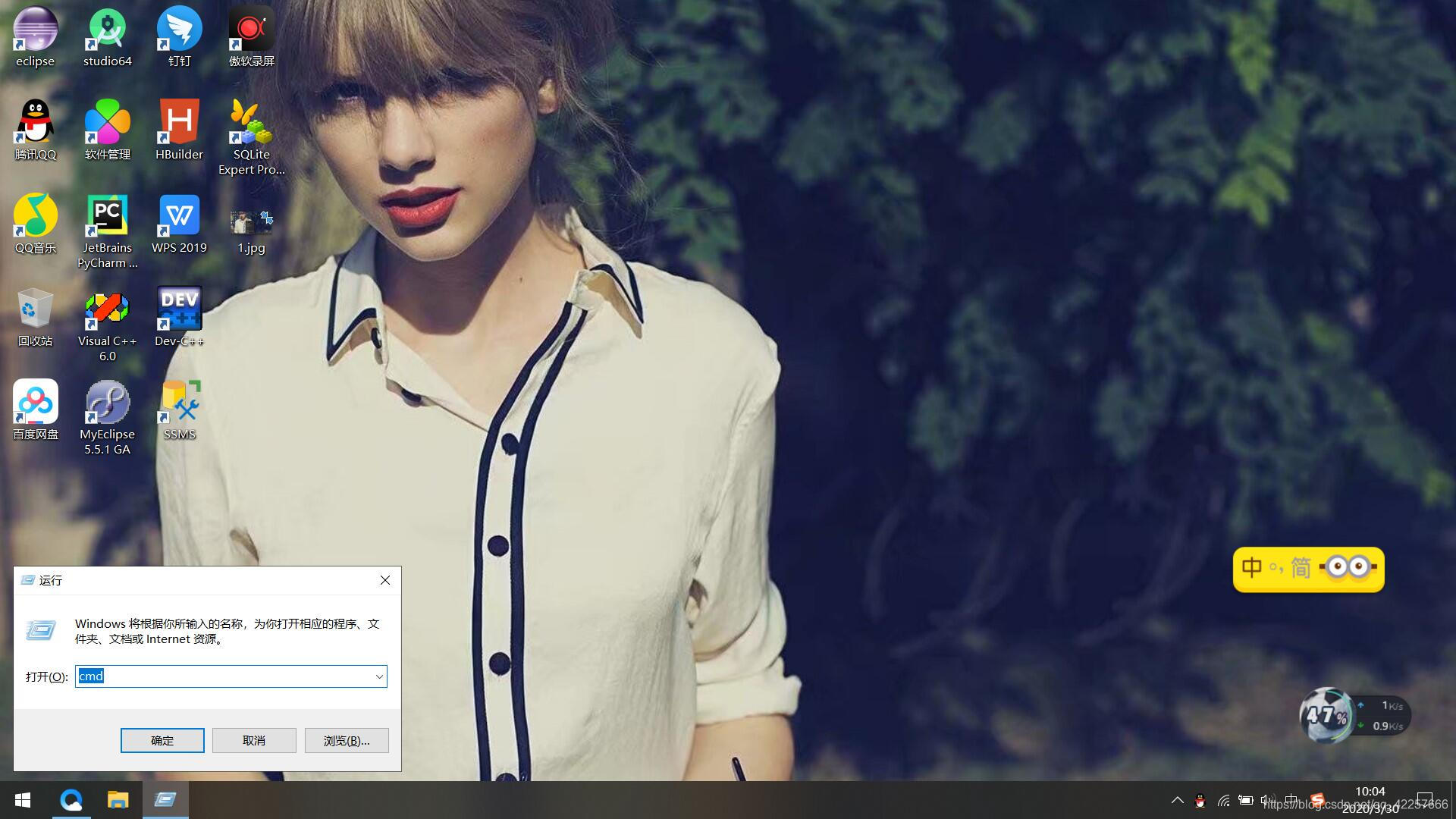
(2)接着在命令提示符界面(DOS系统)中输入“taskmgr”运行即可。
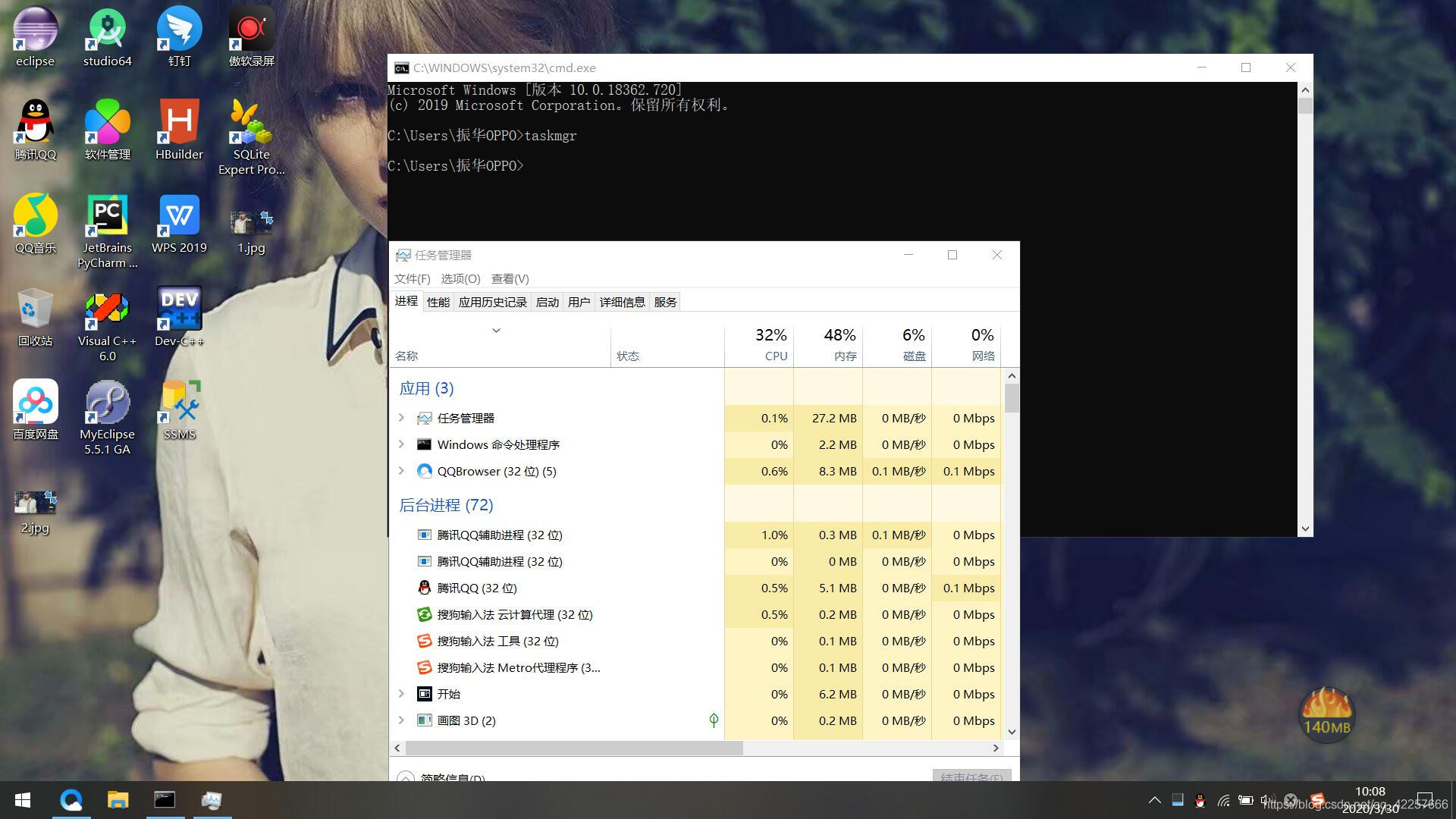
方法三:同时按下“Ctrl+Alt+Delete”快捷键,再点击任务管理器即可。

方法四:同时按下“Esc+Shift+Ctrl”快捷键,直接打开任务管理器。
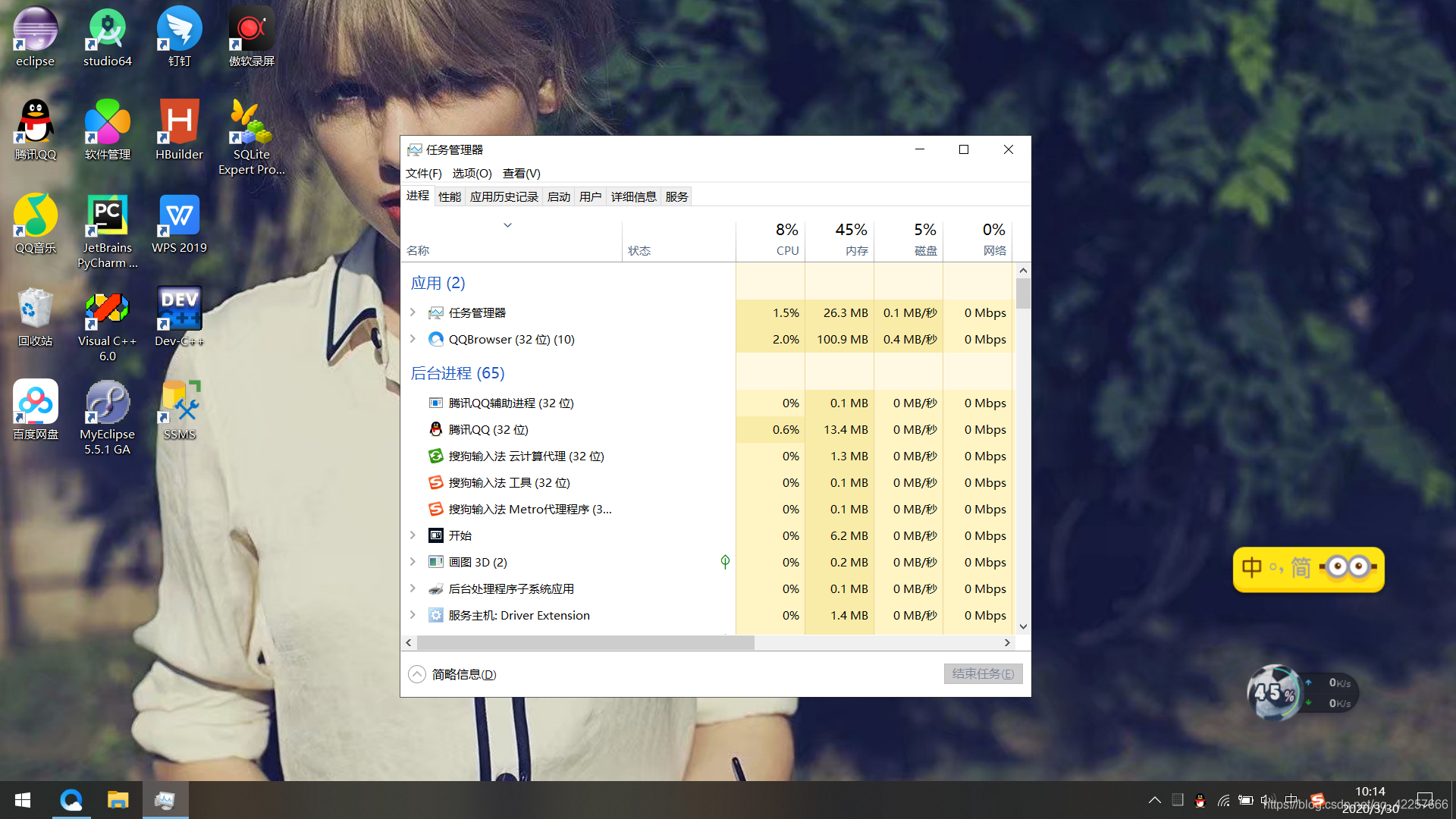
方法五:使用文件打开任务管理器。
(1)首先,先新建一个记事本,在记事本中输入:C:\Windows\system32\taskmgr.exe
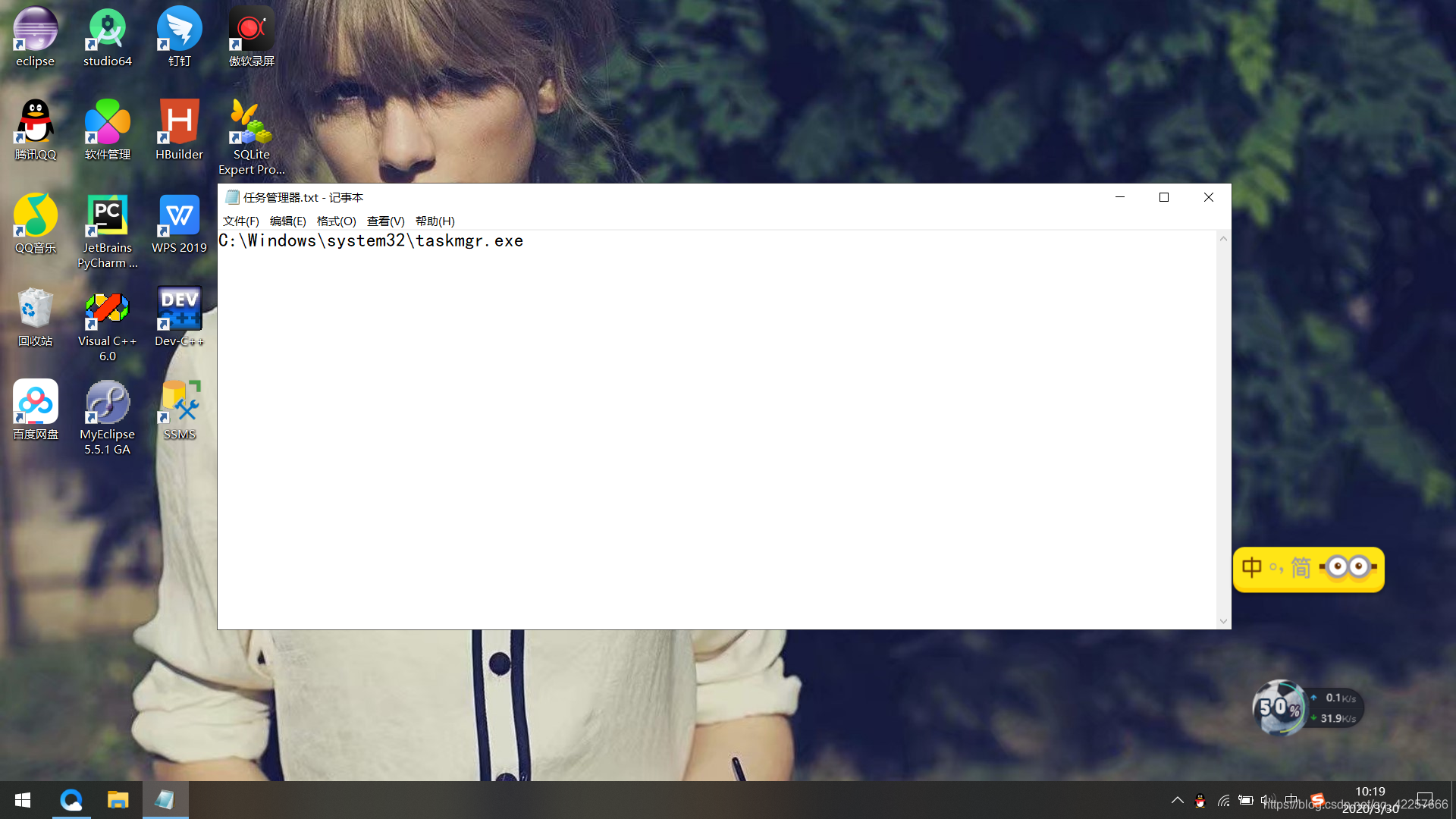
(2)然后点击左上角的【文件】-【另存为】,将文件保存为【任务管理器.bat】。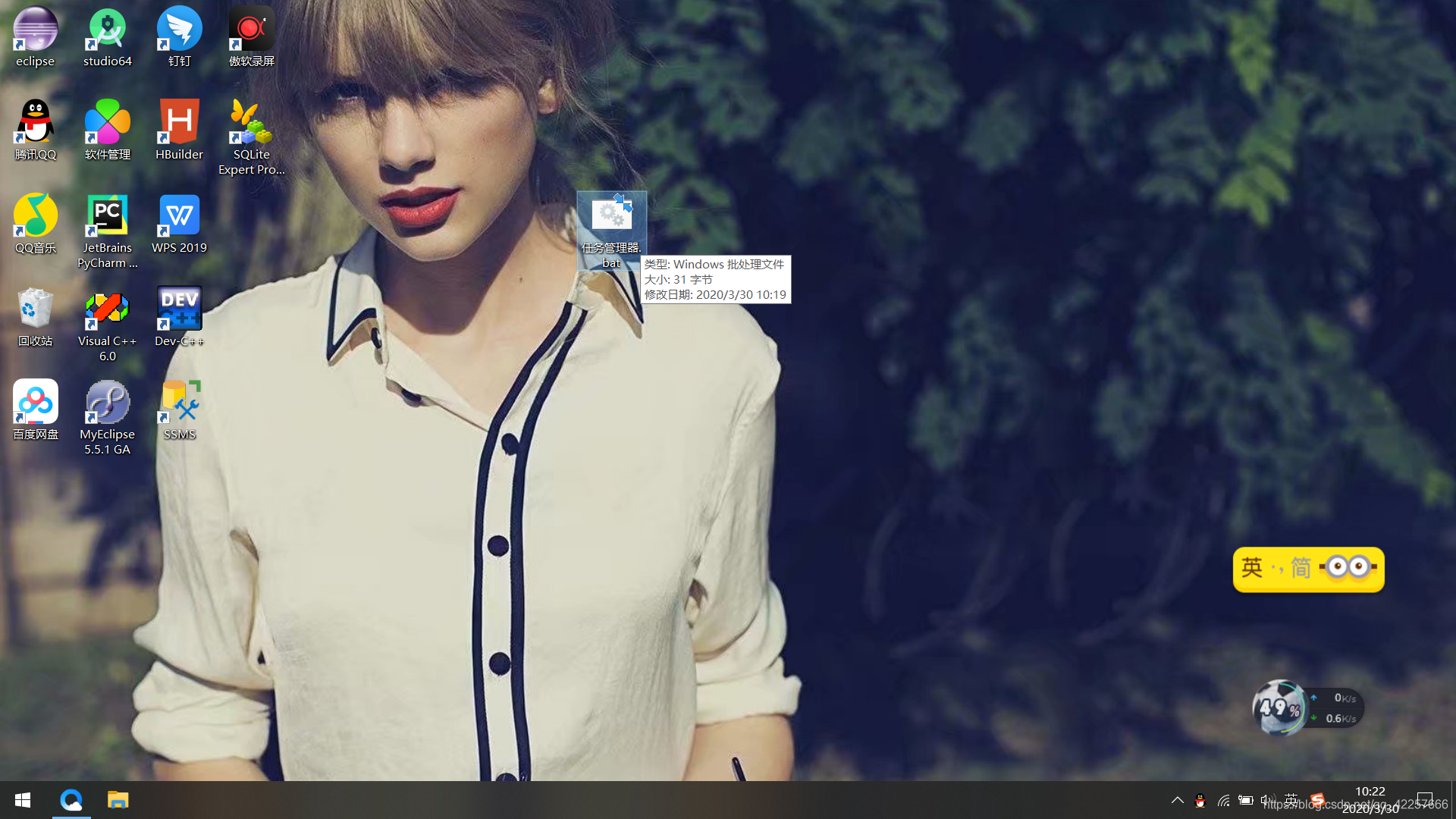
(3)双击或右键打开这个任务管理器文件即可。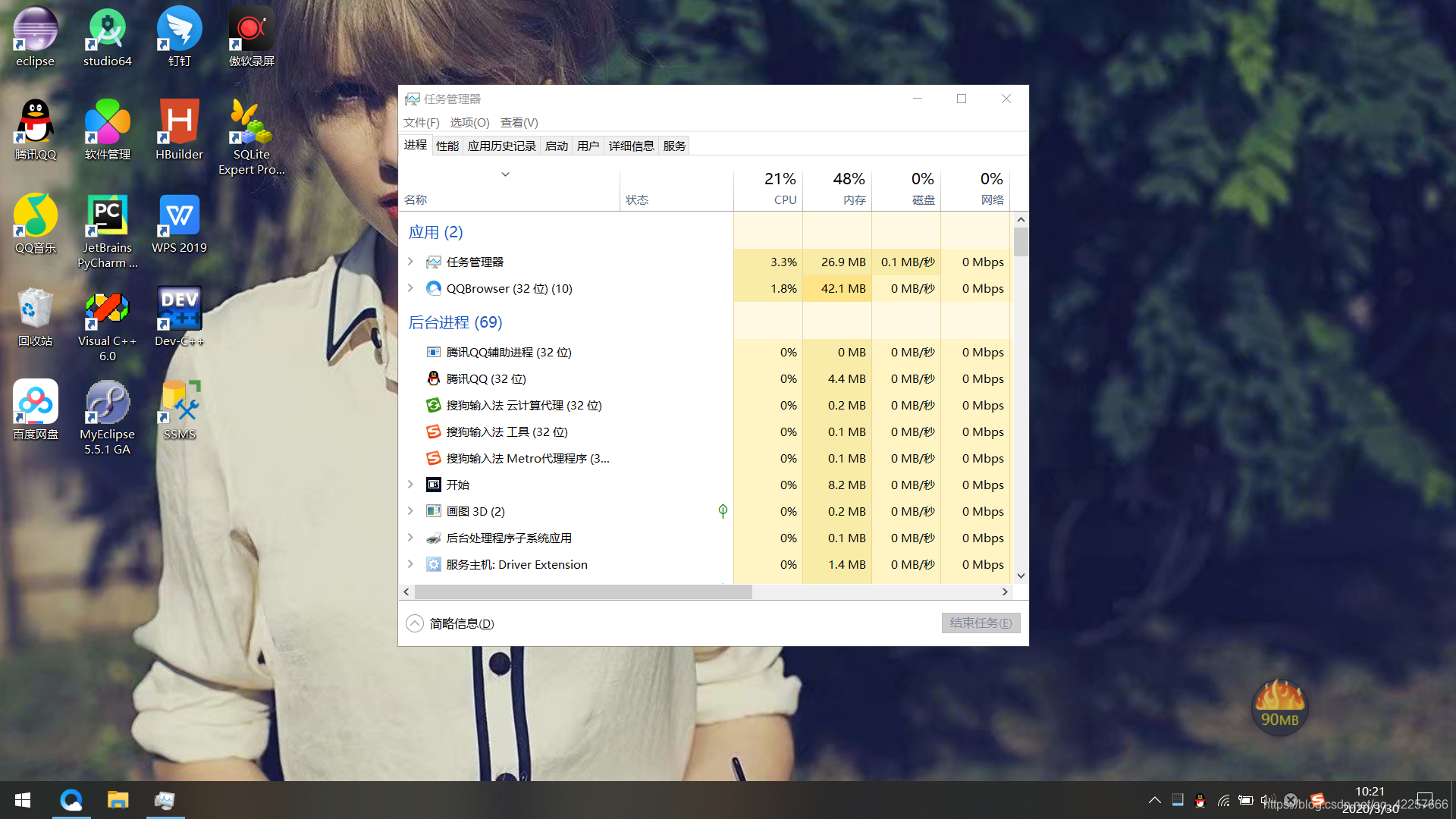
方法六:文件夹搜索栏打开任务管理器。
(1)先打开任意一个文件夹,点击左上角的小文件夹。
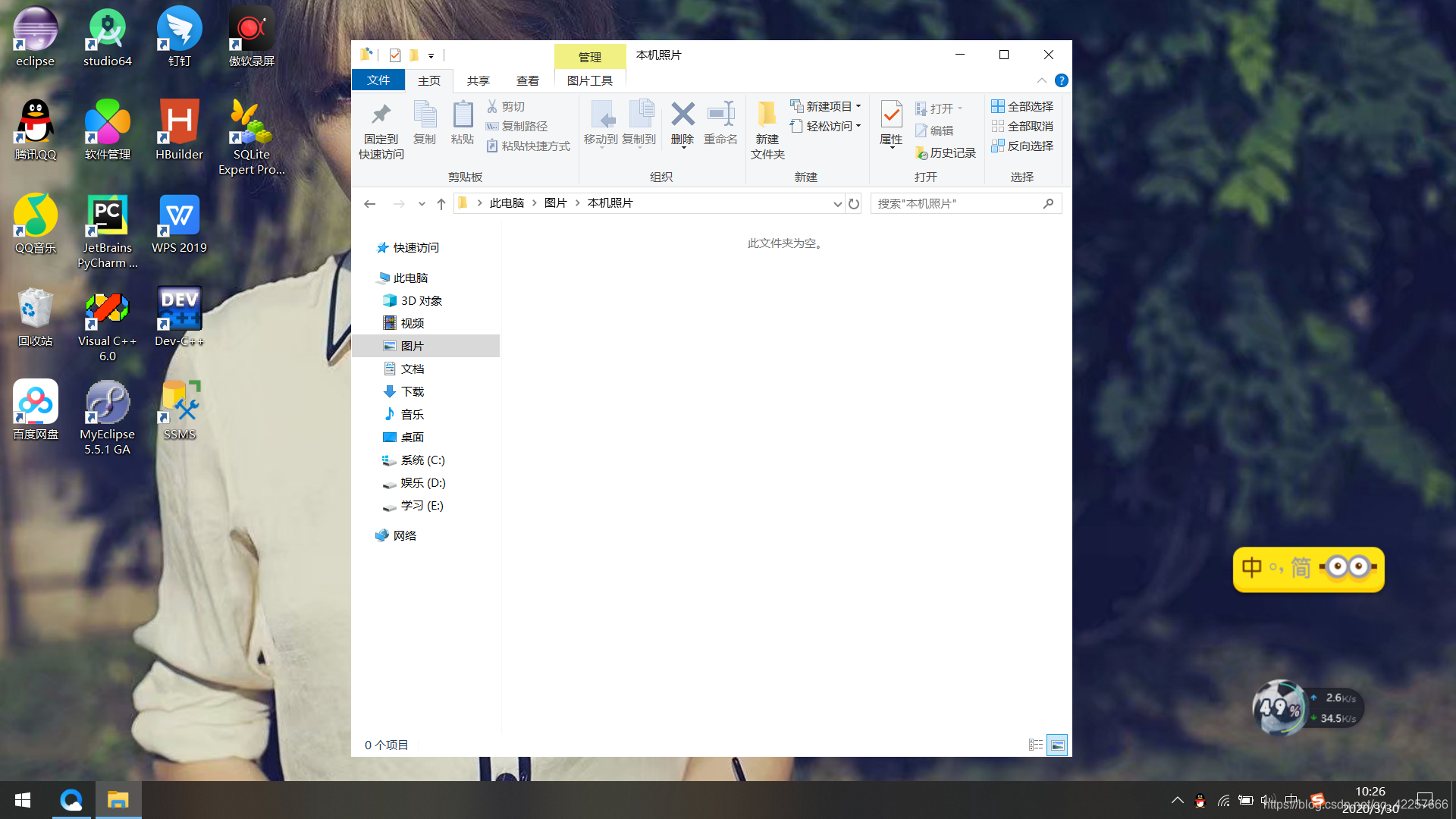
(2)在文件夹搜索栏中输入“ C:\Windows\system32\taskmgr.exe ” 。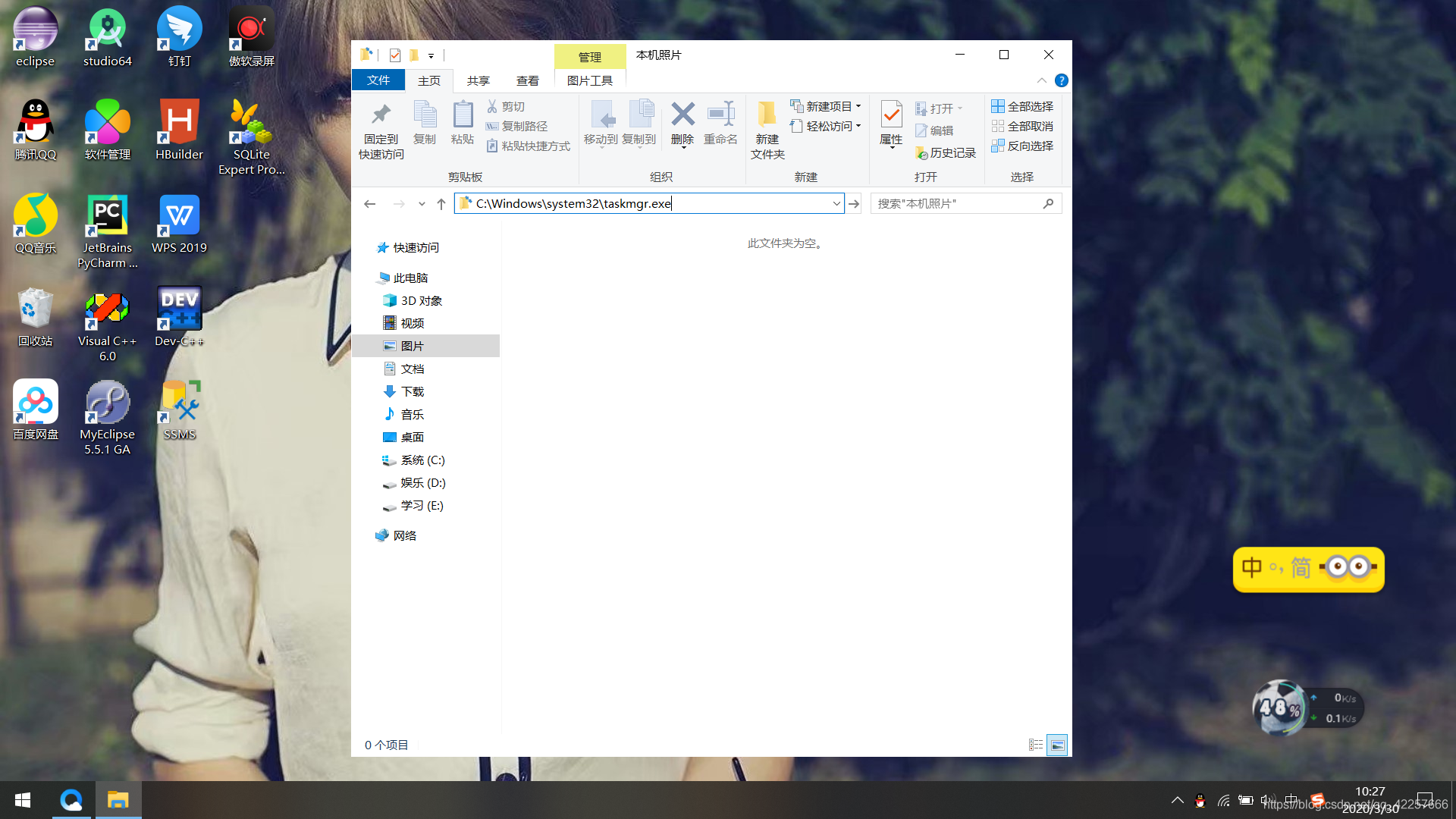
(3)点击回车键运行,即可打开任务管理器。
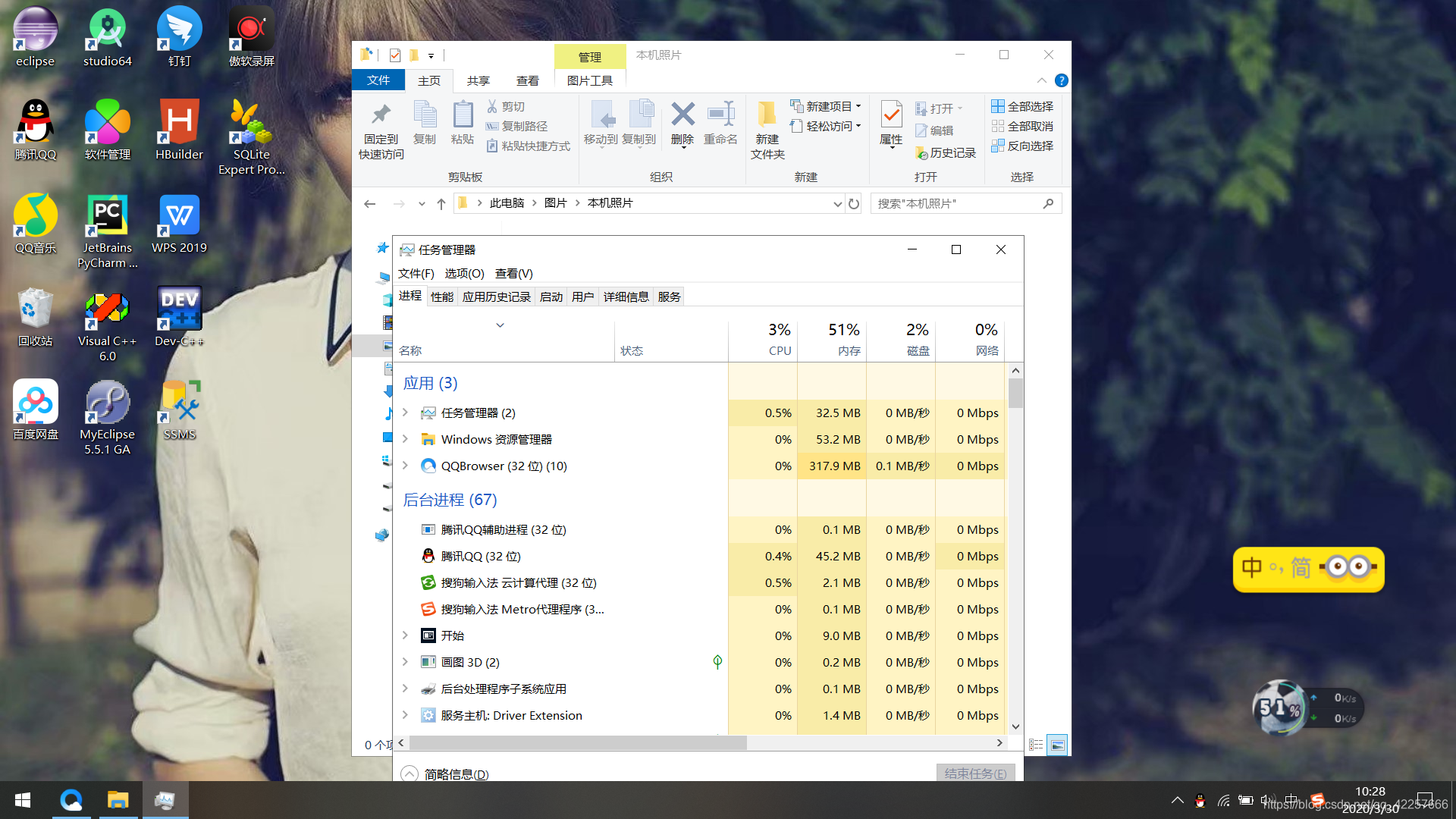
以上就是打开任务管理器的六种方法,希望对大家有所帮助。
你得丢开往事,才能继续前行。
文章来源: blog.csdn.net,作者:振华OPPO,版权归原作者所有,如需转载,请联系作者。
原文链接:blog.csdn.net/qq_42257666/article/details/105192476
- 点赞
- 收藏
- 关注作者


评论(0)